MacOS X
Nota: LilyPond es un sistema de grabado musical basado en texto; se parece más a un lenguaje de programación que a un programa gráfico de edición de partituras. Antes de descargar LilyPond infórmese sobre nuestra Entrada de texto.
Paquetes
Descarga
-
 MacOS X x86: LilyPond 2.18.2-1
Para MacOS X 10.4 o superior sobre
CPU Intel (si no está seguro, utilice éste).
MacOS X x86: LilyPond 2.18.2-1
Para MacOS X 10.4 o superior sobre
CPU Intel (si no está seguro, utilice éste).
-
 MacOS X PPC: LilyPond 2.18.2-1
Para MacOS X 10.4 o superior sobre
CPUs G3 y G4 (ordenadores Apple antiguos).
MacOS X PPC: LilyPond 2.18.2-1
Para MacOS X 10.4 o superior sobre
CPUs G3 y G4 (ordenadores Apple antiguos).
Instalación
Haga doble clic sobre el archivo descargado. Después, arrástrelo a donde quiera.
Desinstalación
Borre la carpeta LilyPond.app.
Ejecución desde la línea de órdenes
Nota: Si está satisfecho con las instrucciones sobre el interfaz gráfico, ignore estas instrucciones.
MacOS X sobre la línea de órdenes
La forma más práctica de procesar proyectos de lilypond es mediante la preparación de guiones “de apoyo” hechos por usted mismo.
-
Cree un directorio para guardar estos guiones,
mkdir -p ~/bin cd ~/bin
-
Cree un archivo llamado
lilypondque contenga#!/bin/bash exec DIRECTORIO/LilyPond.app/Contents/Resources/bin/lilypond "$@"
Nota: en general, DIRECTORIO será
/Applications/ -
Cree archivos similares
lilypond-book,convert-ly, y cualesquiera otros que vaya a utilizar, sustituyendo la partebin/lilypondconbin/convert-ly(u otro nombre de programa). -
Haga el archivo ejecutable,
chmod u+x lilypond
-
Ahora, añada este directorio a su ruta de ejecución. Modifique (o
cree) un archivo llamado
.profileen su directorio principal de forma que contengaexport PATH=$PATH:~/bin
Este archivo debe terminar en una línea vacía.
Invocar los guiones individuales
Los guiones (como lilypond-book, convert-ly,
abc2ly e incluso el propio lilypond) están
incluidos dentro del archivo .app para MacOS X.
Los guiones también se pueden lanzar desde la línea de órdenes mediante su invocación directa:
ruta/de/LilyPond.app/Contents/Resources/bin/lilypond
Lo mismo vale para el resto de los guiones de ese directorio, como
lilypond-book y convert-ly.
Compilación de un archivo
Nota: Estas instrucciones dan por sentado que está usando la propia aplicación LilyPond. Si está usando alguno de los programas que se describen en Entornos mejorados, consulte la documentación de estos programas en caso de encontrarse con algún problema.
Paso 1. Creamos nuestro archivo ‘.ly’
Haga doble clic sobre LilyPond.app, se abrirá un archivo de
ejemplo.
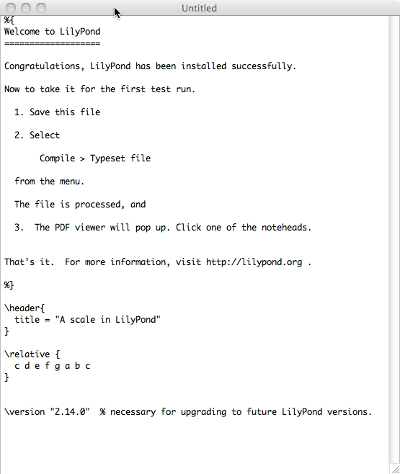
Del menú de la parte superior izquierda de la pantalla, elija
Archivo > Guardar.
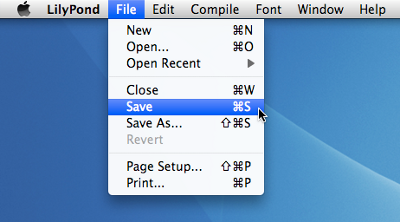
ELija un nombre para su archivo, por ejemplo ‘prueba.ly’.
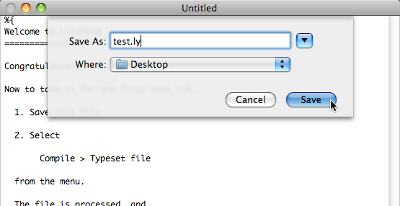
Paso 2. Compilamos (con LilyPad)
Del mismo menú, elija
Compilar > Procesar.
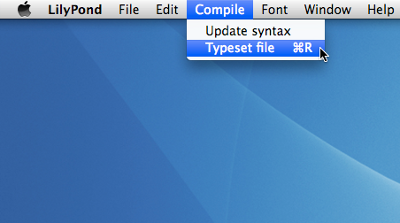
Se abrirá una ventana que muestra un registro del progreso de la compilación del archivo que acaba de guardar.
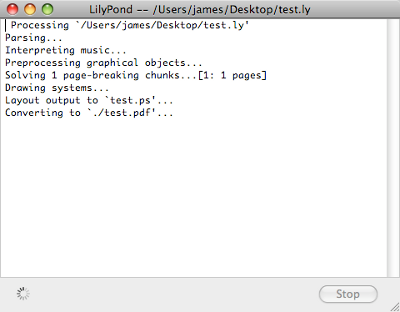
Paso 3. Examinar el resultado
Una vez la compilación ha terminado, se crea un archivo PDF con el mismo nombre que el archivo original y se abrirá automáticamente en el visor de documentos PDF predeterminado, mostrándose en la pantalla.
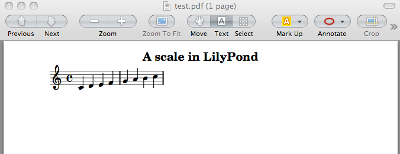
Otras instrucciones
Para crear archivos de LilyPond nuevos, comience seleccionando
Archivo > Nuevo
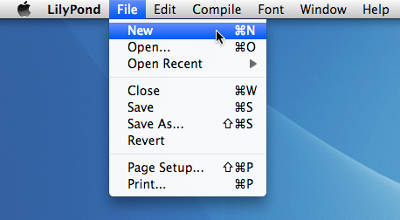
o bien Archivo > Abrir para abrir y editar archivos existentes
que haya guardado previamente.
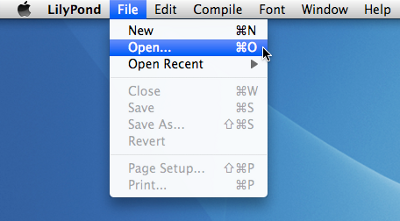
Debe guardar cualquier e modificación que haya realizado sobre el
archivo, antes de Compilar > Procesar y siempre que el PDF
no se muestre en pantalla debe comprobar que no haya errores en la
ventana que contiene el registro del progreso.
Si no está utilizando el visor de documentos predeterminado que viene con el sistema operativo del Mac, y tiene abierto el archivo PDF generado a partir de una compilación previa, cualquier compilación ulterior puede fallar al intentar generar un PDF actualizado hasta que cierre el original.
Legalismos
Se reconoce el copyright y la marca registrada de todos los logotipos e imágenes de productos.
La “imagen de la X” no es una marca registrada. Es obra de Nihonjoe y CyberSkull, y se puso bajo la Licencia de Documentación Libre de GNU versión 1.2 o posterior. Encontramos esta imagen en esta página de Wikimedia Commons.
Otros idiomas: English, català, česky, deutsch, français, magyar, italiano, 日本語, nederlands, 中文.
Acerca de la selección automática del idioma.